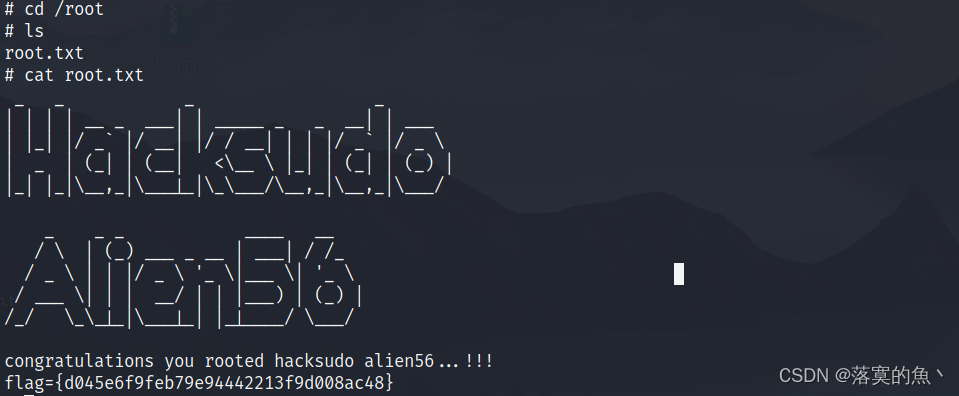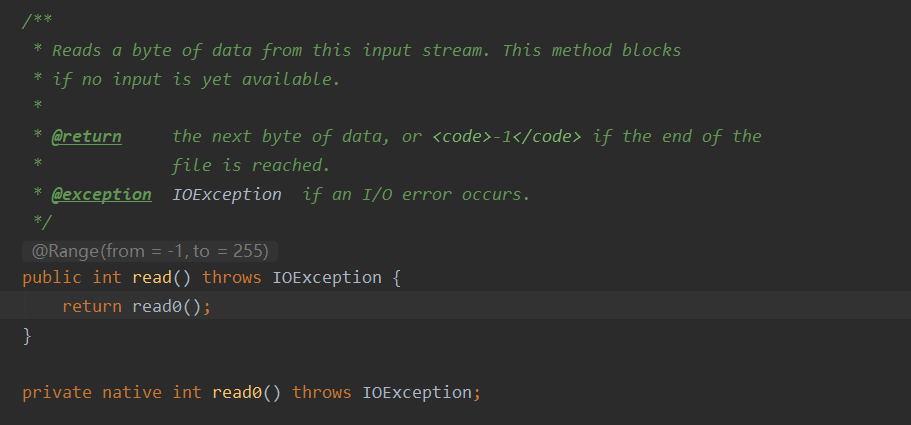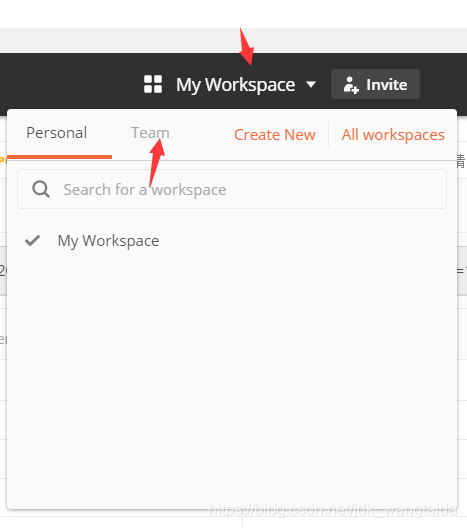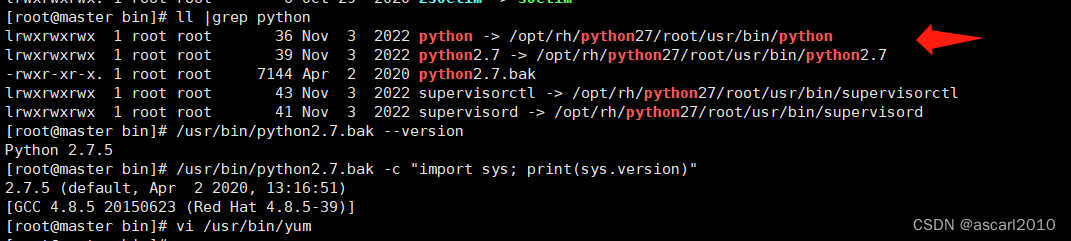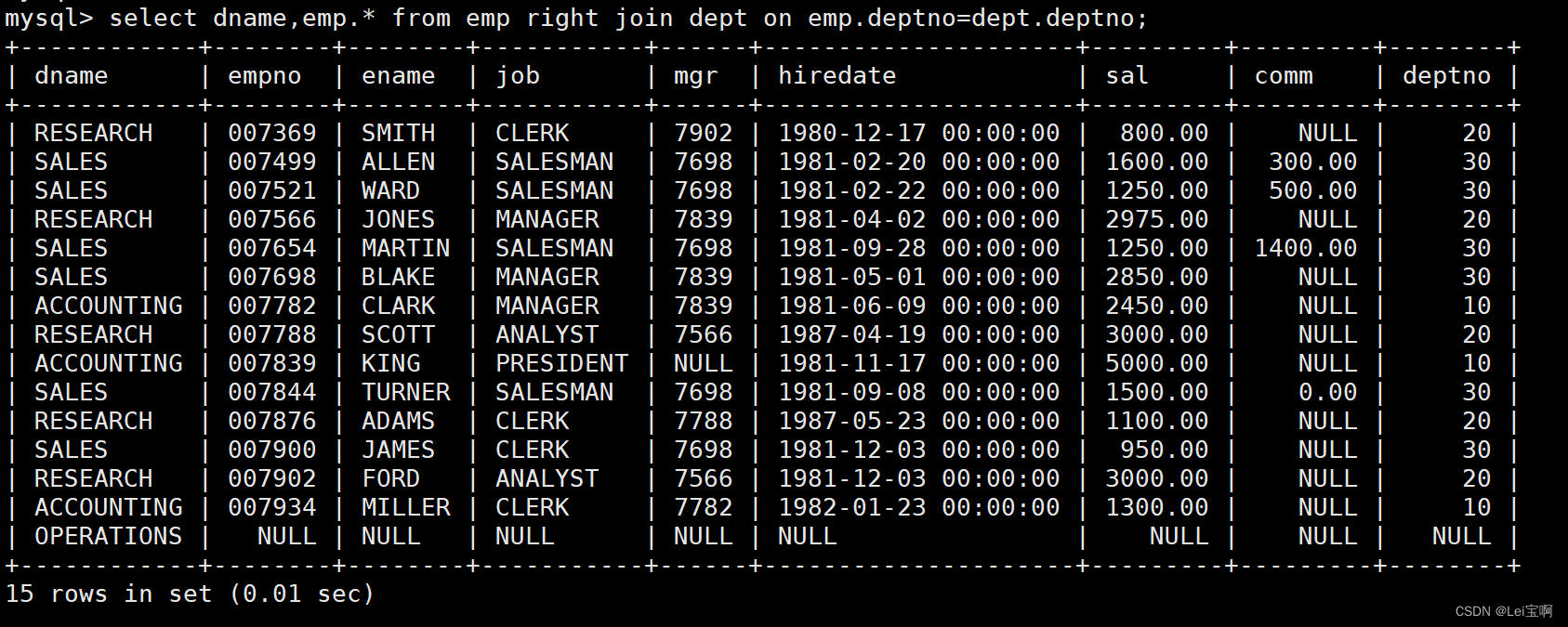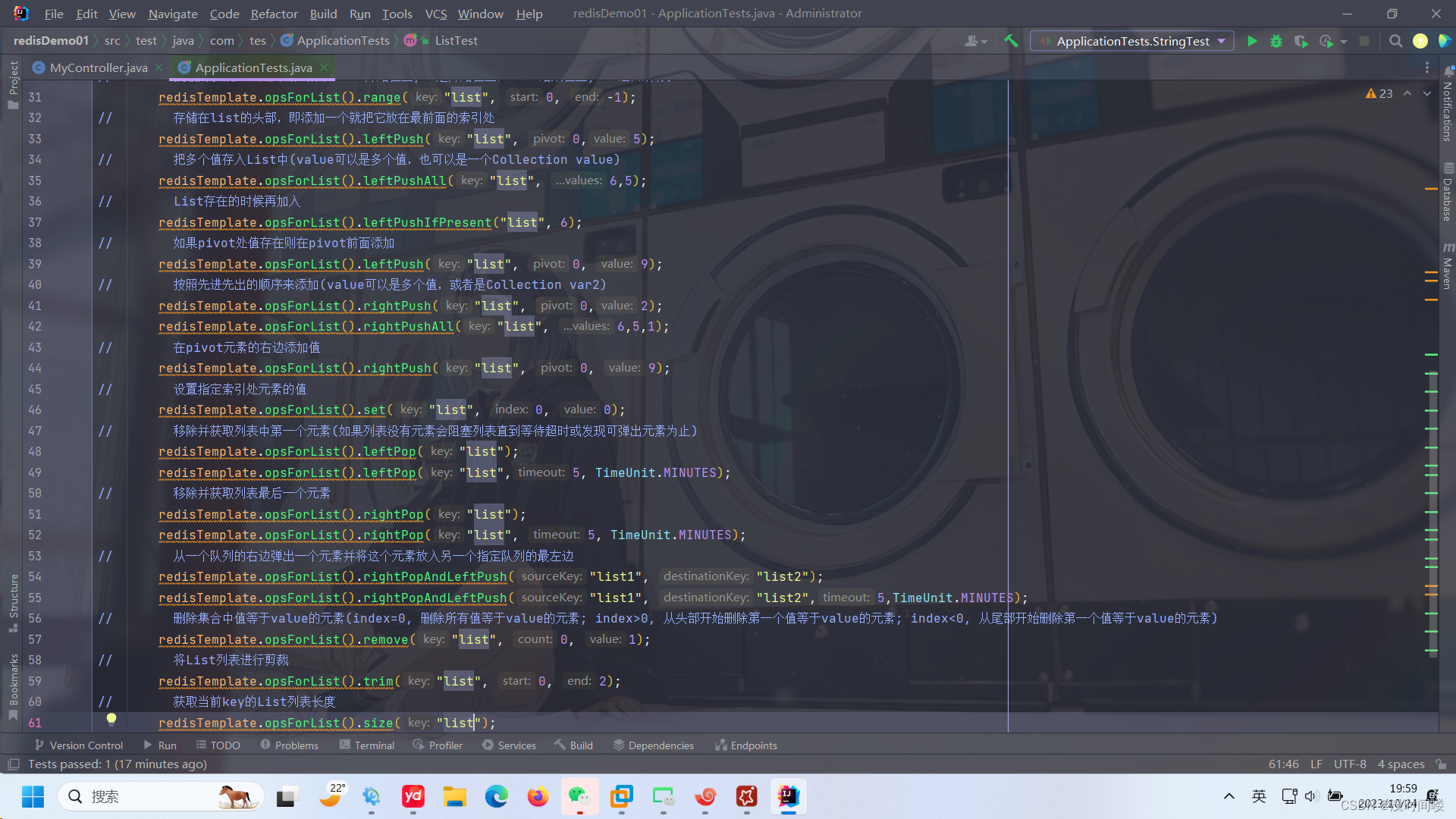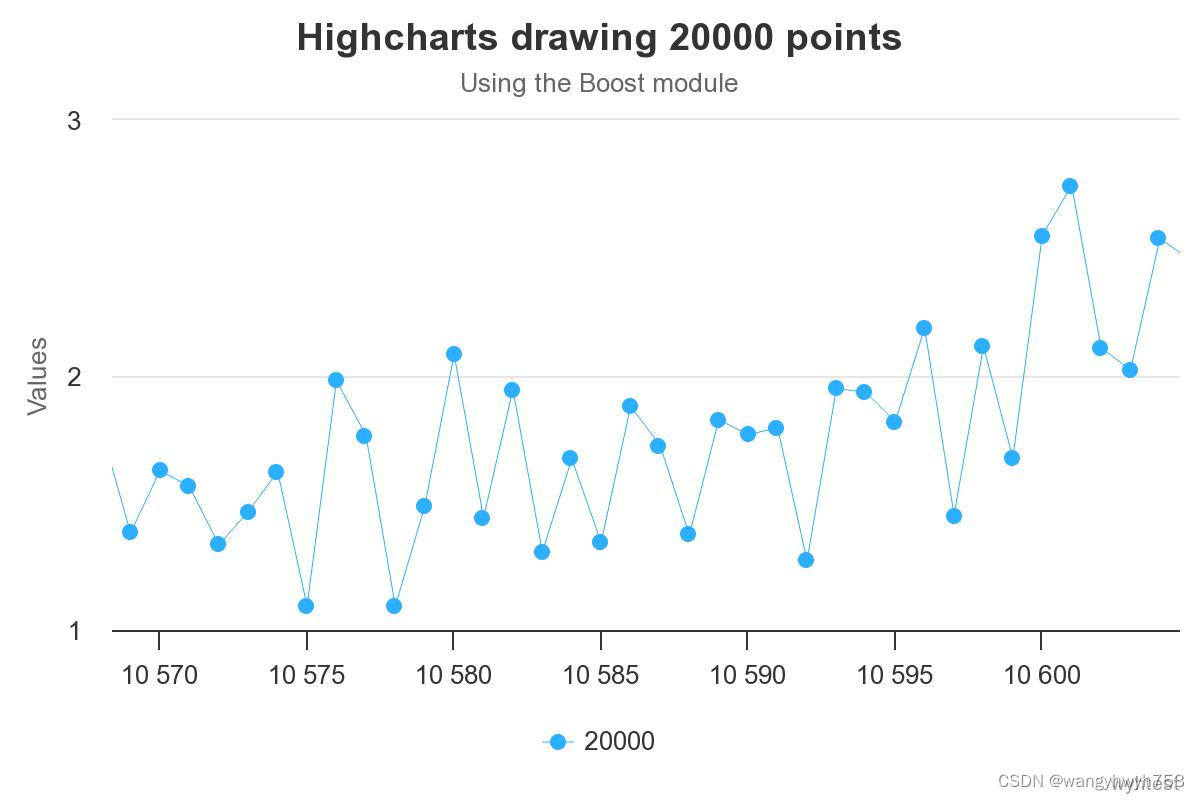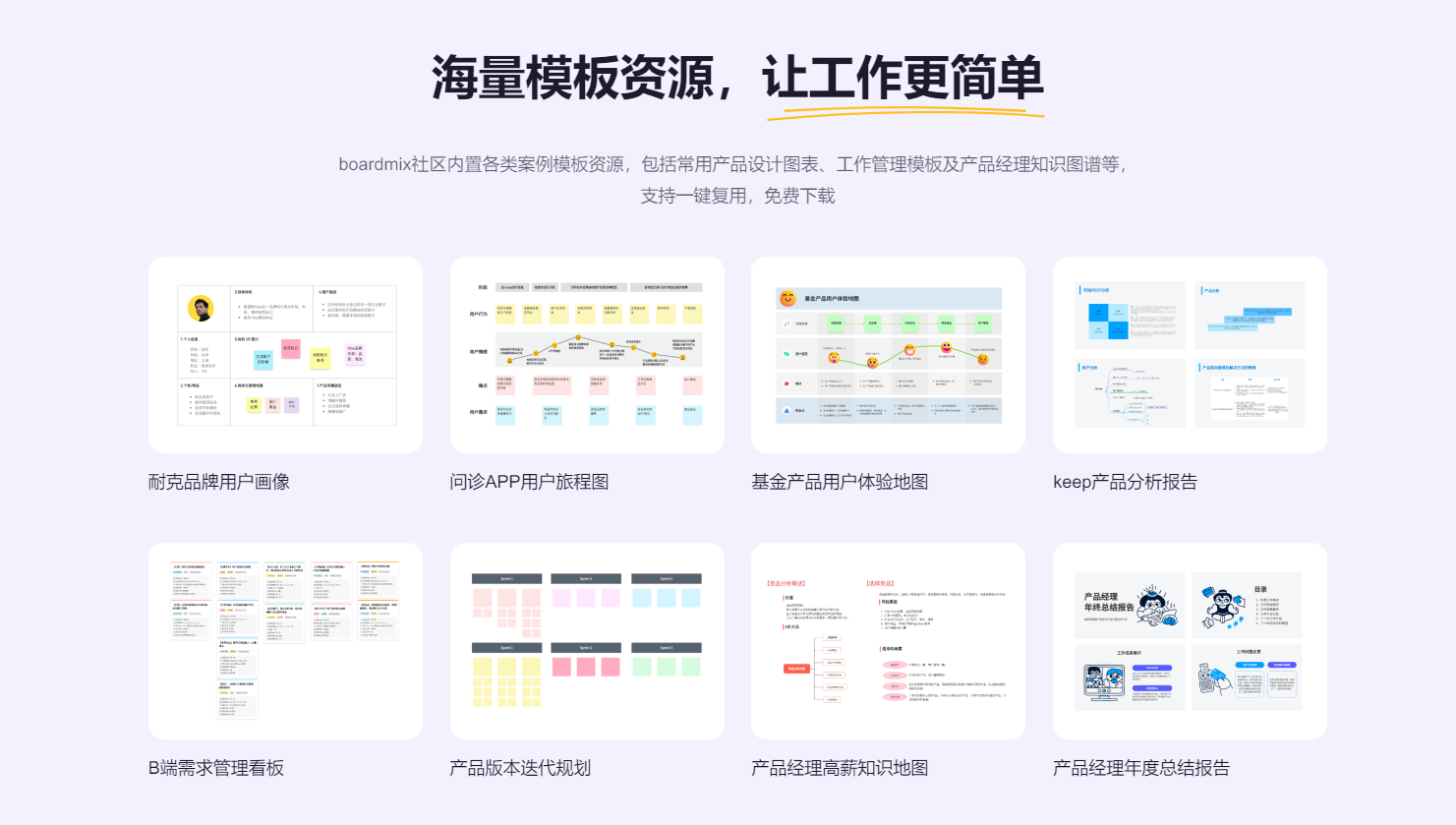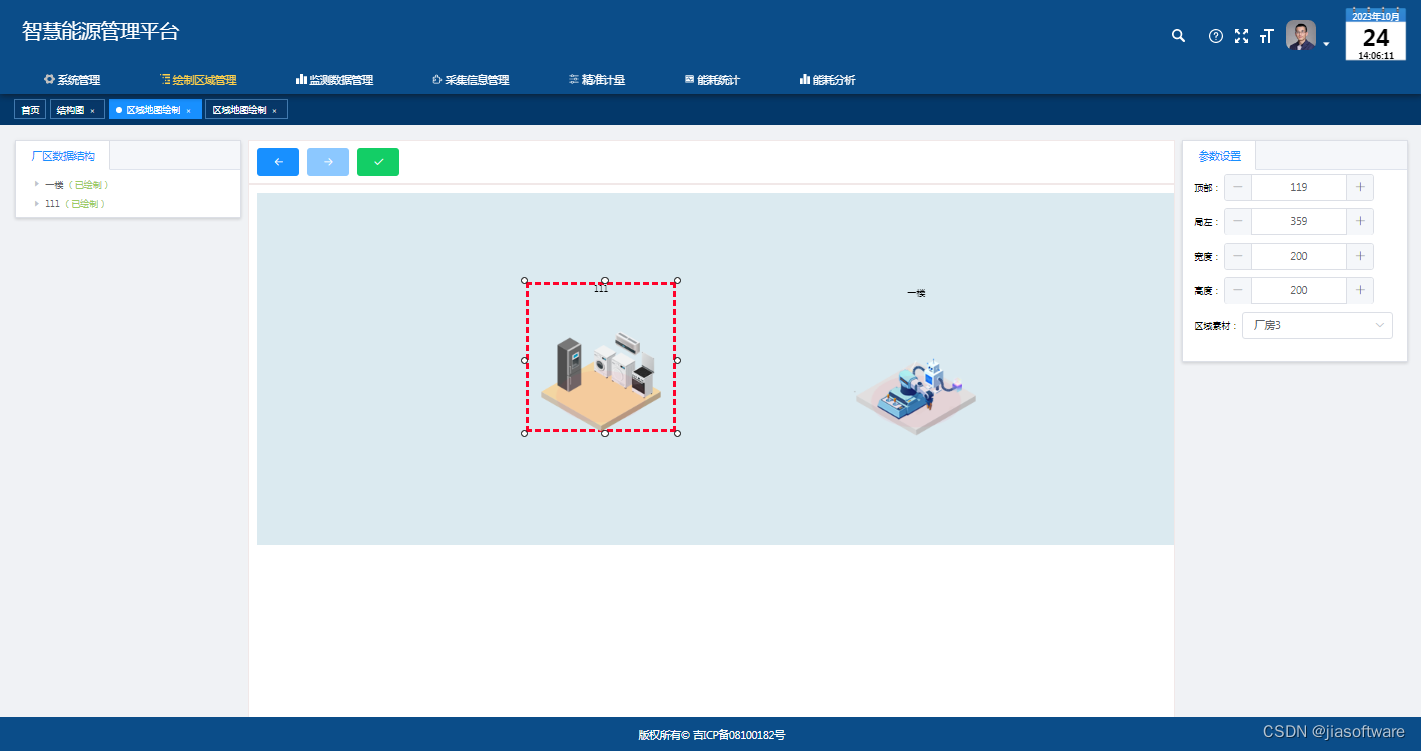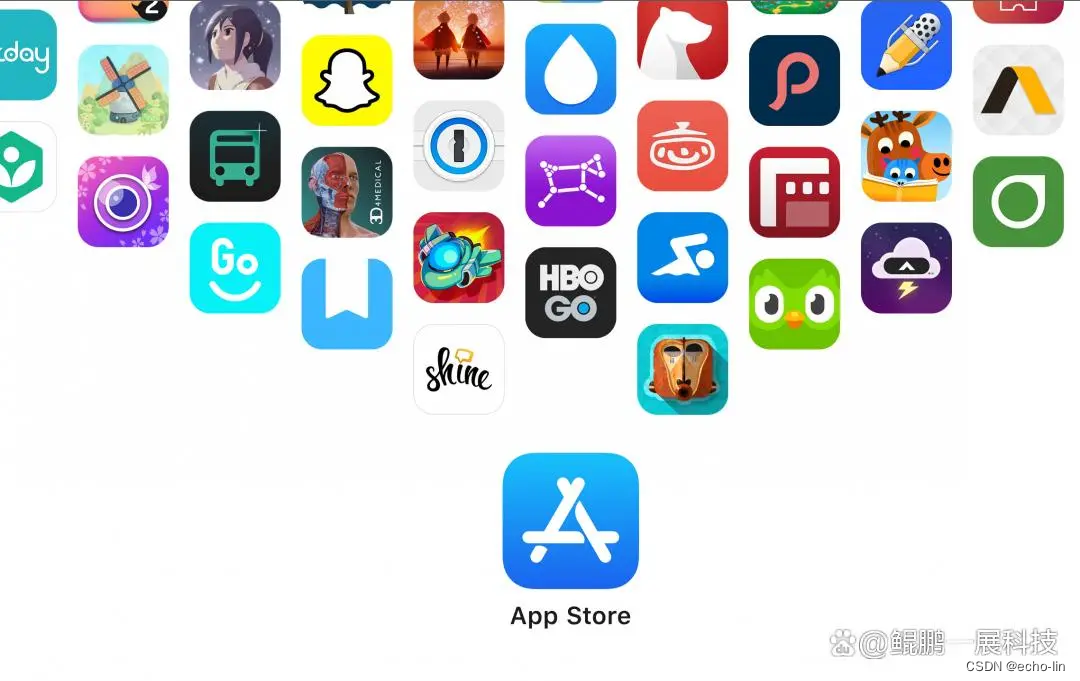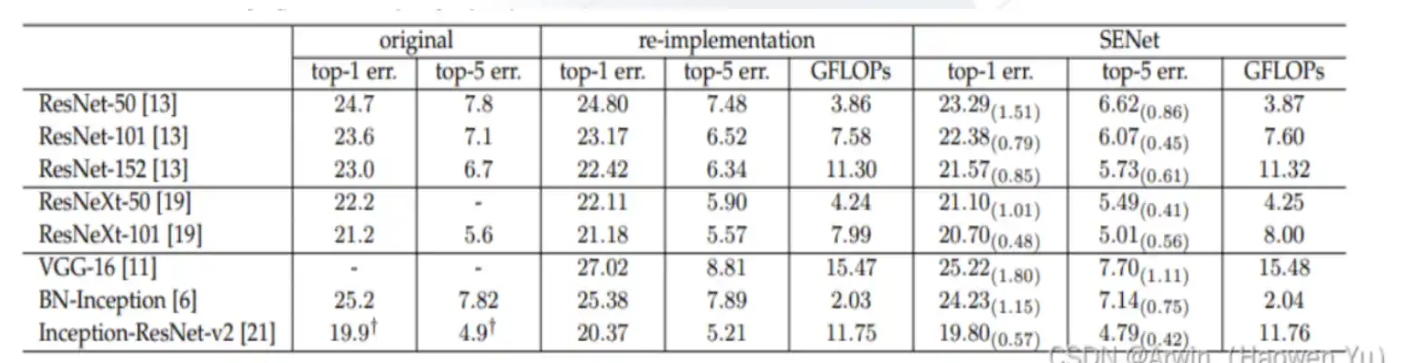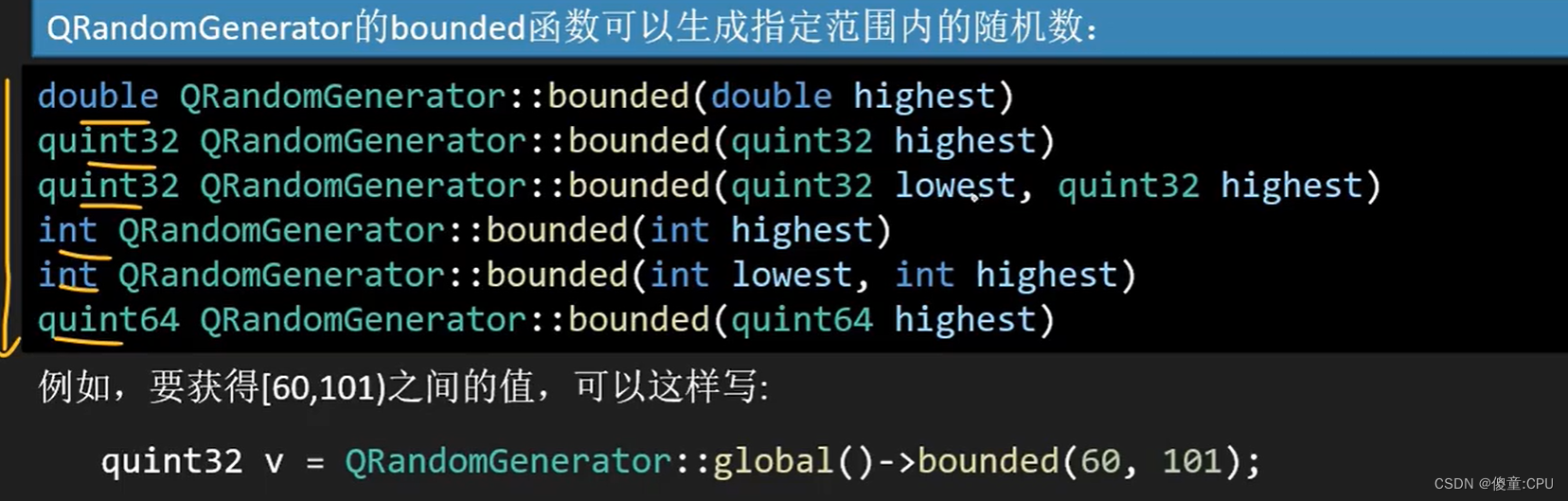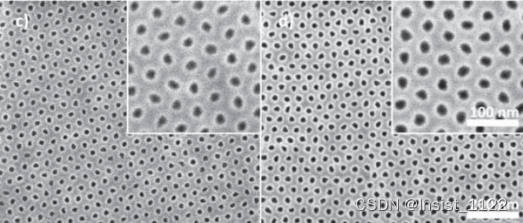文章目录
- 基于C/C++的UG二次开发流程
- 1 环境搭建
- 1.1 新建工程
- 1.2 项目属性设置
- 1.3 添加入口函数并生成dll文件
- 1.4 执行程序
- 1.5 ufsta入口
- 1.5.1 创建程序部署目录结构
- 1.5.2 创建菜单文件
- 1.5.3 设置系统环境变量
- 1.5.4 制作对话框
- 1.5.5 创建代码
- 1.5.6 部署和执行
基于C/C++的UG二次开发流程
1 环境搭建
UG/Open API(UG 开放应用程序接口),也称 User Function(用户函数,简称 UF)。
UF 的编程可以采用标准 C 或 C++两种方式作为开发语言(这里我们使用C++)。
针对程序运行的环境不同,UF 程序又分为外部 UF 和内部 UF 两种形式。
外部 UF 程序是可执行程序(*.EXE)。优点是不必启动 UG,属于后台运行,缺点是不能实现用户的交互操作。一般多用于 Part 文件大量创建、存取和管理或控制出图,而不适用于用户交互性的几何建模和修改。
内部 UF 是以**动态链接库(*.DLL)**的形式创建并编译的。UG 调用内部 UF 的方式有两种,一种是启动 UG 后,点击菜单:【文件】→【执行】→【NX 打开】,从中选择需要执行的 DLL 文件(程序入口点:ufusr),另一种则是从用户创建的菜单中(Menu Script)调出用户定制的界面(UI Styler)来运行(程序入口点:ufsta)。内部 UF在用户的交互、屏幕选取等的复杂操作上具有优势。
下文中我们主要介绍内部UF程序的开发。
1.1 新建工程
启动VS2022,由于是内部UF的开发,新建动态链接库(DLL)项目。

1.2 项目属性设置



libufun.lib
libugopenint.lib
libvmathpp.lib
libnxopencpp.lib
libnxopenuicpp.lib
1.3 添加入口函数并生成dll文件
新建项目后,VS2022会默认生成framework.h、pch.h、pch.cpp、dllmain.cpp文件。接下来我们只需要修改dllmain.cpp,修改后内容如下:
// dllmain.cpp : 定义 DLL 应用程序的入口点。
#include "pch.h"
#include "uf.h" // 包含常用 UF 函数的声明
#include "uf_modl.h" // 包含建模相关的 UF 函数声明
#include "uf_ui.h" // 包含界面操作相关的 UF 函数声明
#include <stdio.h>#define UF_CALL(X) (report( __FILE__, __LINE__, #X, (X)))// 用于程序调试
static int report(char* file, int line, char* call, int irc)
{if (irc){char msg[133];printf("%s, line %d: %s\n", file, line, call);(UF_get_fail_message(irc, msg)) ?printf("returned a %d\n", irc) :printf("returned error %d: %s\n", irc, msg);}return(irc);
}// 实际工作函数
static void do_ugopen_api(void)
{/* 用户在此编写自己的 UF 程序 *//* 下面示例为创建长方体 */UF_FEATURE_SIGN sign = UF_NULLSIGN;double block_orig[3] = { 0.0,0.0,0.0 }; // 原点char* block_len[3] = { "1","2","3" }; // 三边长tag_t blk_obj;UF_CALL(UF_MODL_create_block1(sign, block_orig, block_len, &blk_obj)); // 调用UF_MODL_create_block1函数创建长方体
}void ufusr(char* param, int* retcode, int paramLen)
{if (!UF_CALL(UF_initialize()))//获取二次开发许可 {do_ugopen_api();//实际工作函数 UF_CALL(UF_terminate());//释放二次开发许可 }else{uc1601("获取开发许可失败,退出!", 1);//获取二次开发许可失败,提示用户 }
}// 卸载函数
int ufusr_ask_unload(void)
{return (UF_UNLOAD_IMMEDIATELY);//完成操作后立即从内存中卸载
}
修改属性页,将符合模式改为否,防止编译运行报错“const char *“ 类型的实参与 “char *“ 类型的形参不兼容。
参考文章:「VS」“const char *“ 类型的实参与 “char *“ 类型的形参不兼容
最后点击运行,即可得到内部UF的dll文件。

1.4 执行程序
打开UG,新建一个part文件。Ctrl+U打开上一步生成的DLL文件(test.dll)。UG 会执行此动态库中的入口函数ufusr,在 UG 建模工作区中生成一个长方体。

1.5 ufsta入口
在上面我们执行内部UF程序的方法是从ufusr入口进入(即Ctrl+U执行DLL文件),接下来我们介绍从ufsta入口进入的方法(即UI交互执行对应回调函数)。
1.5.1 创建程序部署目录结构
首先创建一个工作目录,其中分别再创建两个子目录“startup”和“application”。前者用来存放菜单文件(*.men)和动态库文件(*.dll),后者存放对话框文件(*.dlg)。
 -
-
1.5.2 创建菜单文件
在startup目录下创建一个菜单文件(test_ufsta.men),内容如下:
VERSION 120
EDIT UG_GATEWAY_MAIN_MENUBAR
HIDE UG_HELP
!一级菜单编辑,在帮助菜单后
BEFORE UG_HELPCASCADE_BUTTON MENU_TestUfstaLABEL TestUfsta
END_OF_BEFORE
!二级菜单编辑
MENU MENU_TestUfsta BUTTON BUTTON_TestUfsta LABEL 测试ufsta ACTIONS TestUfsta.dlg
END_OF_MENU
1.5.3 设置系统环境变量
新建一个环境变量UGII_USER_DIR,将上面的程序工作目录作为值。

新建完成后,打开UG,点击菜单,即可得到我们想要的效果。
如果出现中文乱码的问题,将men文件采用ANSI编码保存即可解决。

1.5.4 制作对话框
UG中提供了UI Styler模块用于制作对话框UI,支持图形化操作,自动生成代码框架(类似于Qt Designer)。该模块的打开方式如下(需要先打开一个部件):

我们便可以得到一个最基础的对话框,左下角为预览效果,左上角为控件对象层级树,右边为控件对象属性。

点击界面上方工具栏中的按钮,即可在对话框中添加一个按钮。

接着我们将按钮的标签更改成一个我们想要名称,最后点击保存,选择使用的语言(这里选择C++),文件名为TestUfsta.dlg,保存到application目录下,

-
xxx.dlg。对话框资源文件。
-
xxx.hxx。对此对话框编程使用的头文件。
-
xxx_template.c。对此对话框编程使用的代码框架。
1.5.5 创建代码
和ufusr入口一样,新建一个命名为TestUfsta的DLL工程,将上一步生成的xxx.h文件拷贝到工程目录下,再将xxx_template.c文件中的一个宏定义和两个静态变量,以及ufsta(UF 的入口点)、CHANGE_apply_cb(对话框上【apply】按钮的回调函数)、CHANGE_action_0_act_cb(对话框上用户定制的【创建长方体】按钮的回调函数)三个函数复制到TestUfsta.cpp中。修改后内容如下:
#include <stdio.h>
#include <uf.h>
#include <uf_defs.h>
#include <uf_exit.h>
#include <uf_ui.h>
#include <uf_styler.h>
#include <uf_mb.h>
#include <stdio.h>
#include <uf_modl.h>
#include "TestUfsta.h"#define CHANGE_CB_COUNT ( 2 + 1 ) /* Add 1 for the terminator */
#define UF_CALL(X) (report( __FILE__, __LINE__, #X, (X)))// 用于程序调试
static int report(char* file, int line, char* call, int irc)
{if (irc){char msg[133];printf("%s, line %d: %s\n", file, line, call);(UF_get_fail_message(irc, msg)) ?printf("returned a %d\n", irc) :printf("returned error %d: %s\n", irc, msg);}return(irc);
}// 实际工作函数
static void do_ugopen_api(void)
{/* 用户在此编写自己的 UF 程序 *//* 下面示例为创建长方体 */UF_FEATURE_SIGN sign = UF_NULLSIGN;double block_orig[3] = { 0.0,0.0,0.0 }; // 原点char* block_len[3] = { "1","2","3" }; // 三边长tag_t blk_obj;UF_CALL(UF_MODL_create_block1(sign, block_orig, block_len, &blk_obj)); // 调用UF_MODL_create_block1函数创建长方体
}static UF_STYLER_callback_info_t CHANGE_cbs[CHANGE_CB_COUNT] =
{{UF_STYLER_DIALOG_INDEX, UF_STYLER_APPLY_CB , 0, CHANGE_apply_cb},{CHANGE_ACTION_0 , UF_STYLER_ACTIVATE_CB , 0, CHANGE_action_0_act_cb},{UF_STYLER_NULL_OBJECT, UF_STYLER_NO_CB, 0, 0 }
};static UF_MB_styler_actions_t actions[] = {{ "TestUfsta.dlg", NULL, CHANGE_cbs, UF_MB_STYLER_IS_NOT_TOP },{ NULL, NULL, NULL, 0 } /* This is a NULL terminated list */
};extern void ufsta(char* param, int* retcode, int rlen)
{int error_code;if ((UF_initialize()) != 0)return;if ((error_code = UF_MB_add_styler_actions(actions)) != 0){char fail_message[133];UF_get_fail_message(error_code, fail_message);printf("%s\n", fail_message);}UF_terminate();return;
}int CHANGE_apply_cb(int dialog_id,void* client_data,UF_STYLER_item_value_type_p_t callback_data)
{/* Make sure User Function is available. */if (UF_initialize() != 0)return (UF_UI_CB_CONTINUE_DIALOG);/* ---- Enter your callback code here ----- */UF_terminate();/* Callback acknowledged, do not terminate dialog *//* A return value of UF_UI_CB_EXIT_DIALOG will not be accepted *//* for this callback type. You must respond to your apply button.*/return (UF_UI_CB_CONTINUE_DIALOG);}int CHANGE_action_0_act_cb(int dialog_id,void* client_data,UF_STYLER_item_value_type_p_t callback_data)
{/* Make sure User Function is available. */if (UF_initialize() != 0)return (UF_UI_CB_CONTINUE_DIALOG);/* ---- Enter your callback code here ----- */do_ugopen_api();UF_terminate();/* Callback acknowledged, do not terminate dialog */return (UF_UI_CB_CONTINUE_DIALOG);/* or Callback acknowledged, terminate dialog. *//* return ( UF_UI_CB_EXIT_DIALOG ); */}
运行生成DLL。
对于VS2022,新建DLL工程后会默认生成和使用
pch.h作为预编译头文件,为了不必要的麻烦,我们将工程属性设置为不使用预编译头文件,即可删除pch相关的文件。
1.5.6 部署和执行
将所生成的DLL文件拷贝到startup目录下,打开UG即可成功运行。